Doom Emacs とは何か、そしてそのインストール方法
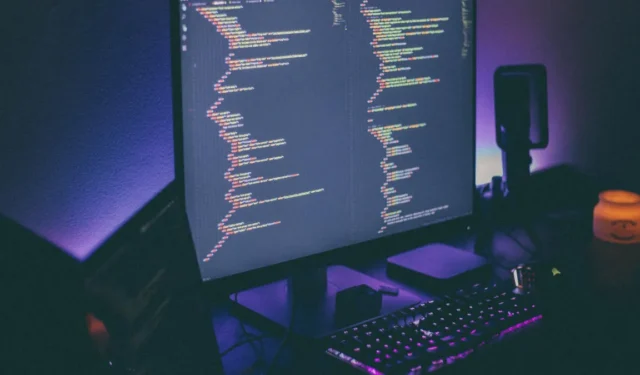
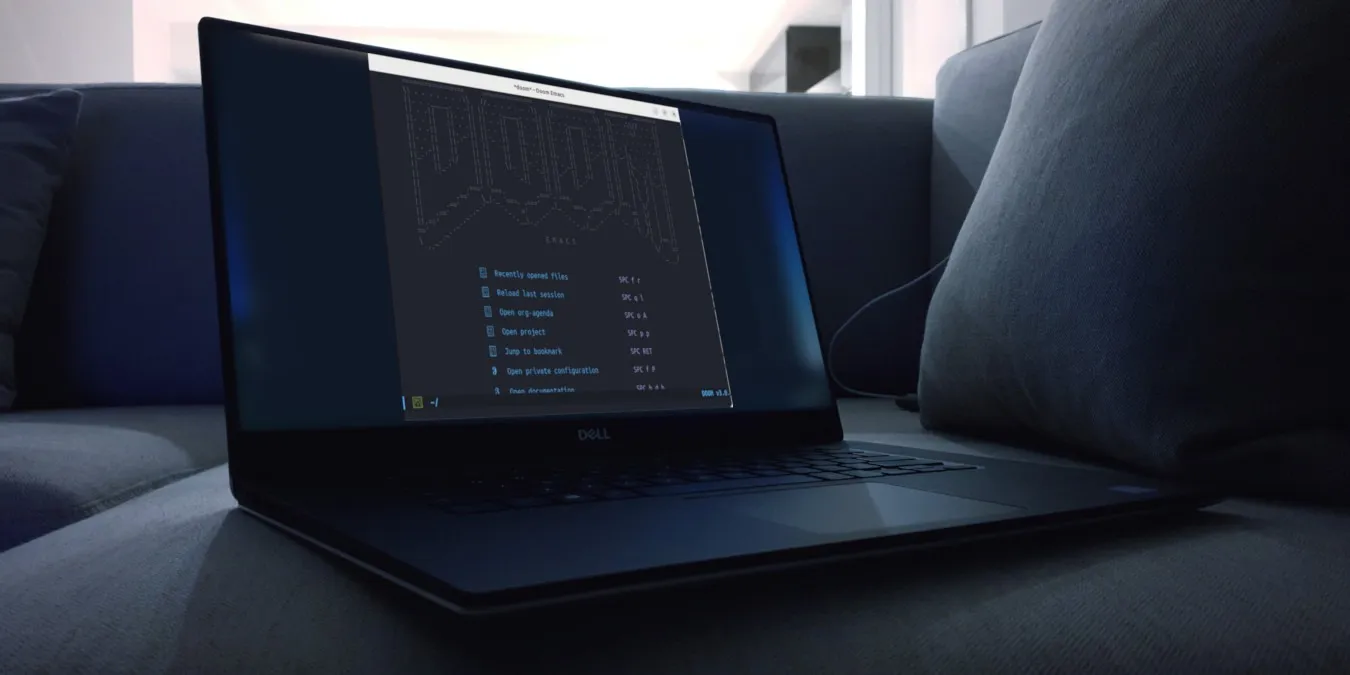
Doom Emacs は、Emacs 環境を始めるための簡単で親しみやすい方法を提供します。これは、プラグインがすでに完成しており、箱から出してすぐに動作するエディターを提供することで実現されます。この記事では、Linux に Doom Emacs をインストールする方法と、個人使用用に設定する方法を説明します。
Doom Emacs とは何ですか?
Doom Emacsの核心はカスタム Emacs ディストリビューションです。これは、テキスト エディターのデフォルトの機能セットを合理化するためのさまざまなツールと微調整が含まれる Emacs のバージョンです。たとえば、Doom Emacs には、個人用インストールを自動的に更新して構成する独自のヘルパー ユーティリティが付属しています。
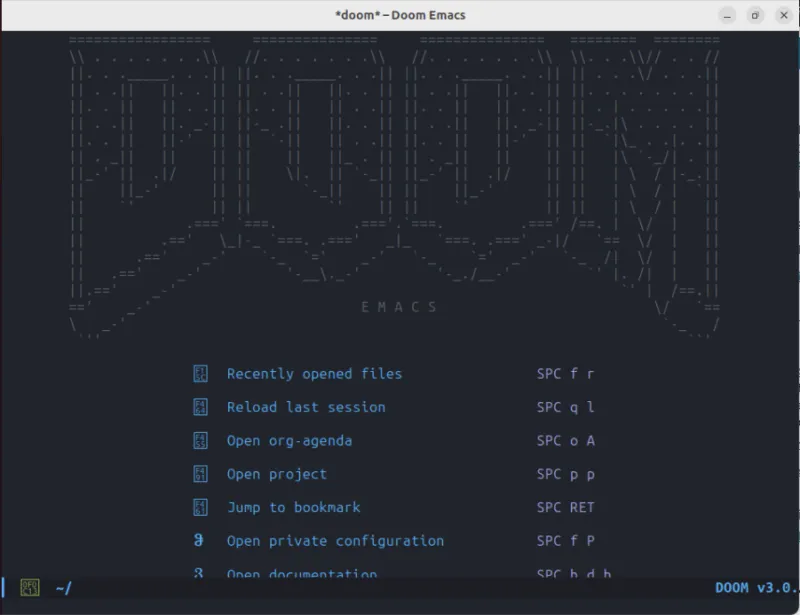
Doom Emacs の開発者は、Doom Emacs をテキスト エディターの「構成フレームワーク」としても設計しました。その結果、Doom は多くの場合、カスタム プラグインや設定を通じて独自のテキスト エディターの開始点として使用できるほど柔軟です。
ERC を使用して Emacs を IRC に接続する方法を学びます。
Doom Emacs 用にシステムを準備する
Doom をインストールする最初のステップは、主な依存関係である Emacs、ripgrep、Git を取得することです。これを行うには、ターミナル ウィンドウを開いて次のコマンドを実行します。
Ubuntu/Debian
RHEL と Fedoraの場合、dnf を通じて Doom の主な依存関係をインストールできます。
Arch ベースのディストリビューションでは、pacman を使用します。
Doom Emacs のインストール
Doom が正しく動作するには、Emacs をクリーンインストールする必要があります。デフォルトの Emacs config フォルダーがホーム ディレクトリに存在しないことを確認します。
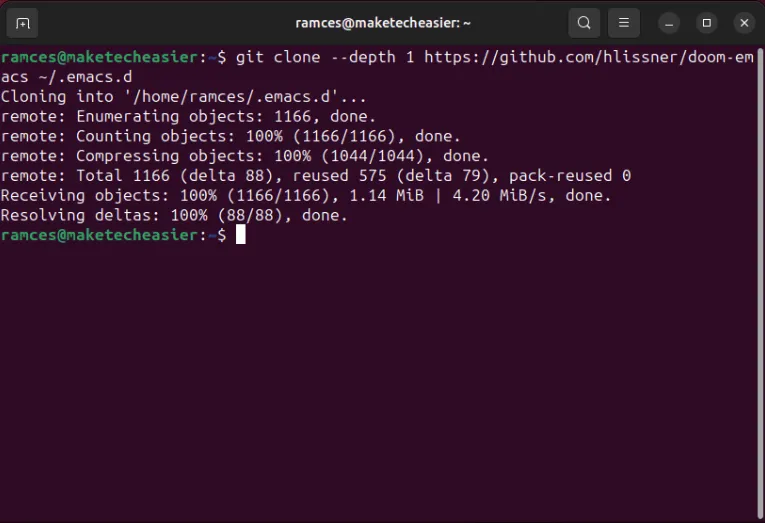
新しい設定ディレクトリ内に移動し、Doom インストール ユーティリティを実行します。
と入力しY、 を押してEnterDoom のローカル環境変数ファイルを作成します。これにより、リモートセッションからロードしている場合でも、Doom がマシンから動作することが保証されます。
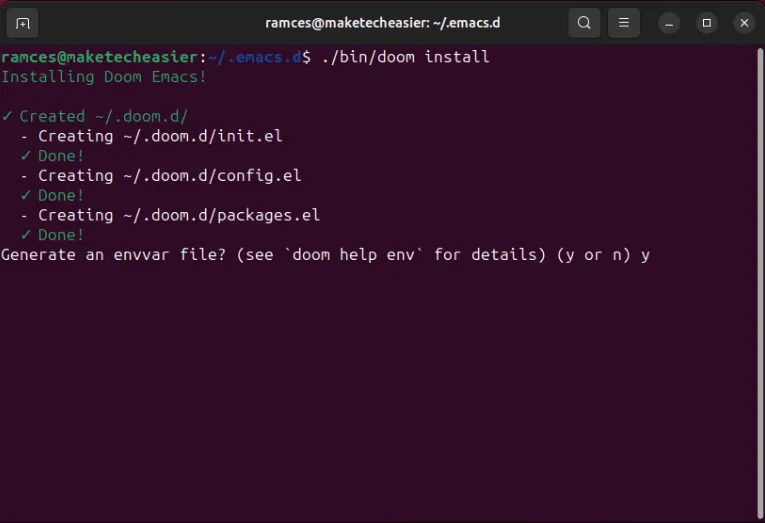
インストーラー ユーティリティが「楽しんでください!」というメッセージを出力するまで待ちます。というメッセージが表示された場合は、次のコマンドを実行します。これにより、config フォルダーが再チェックされ、Doom が適切に動作していることが確認されます。
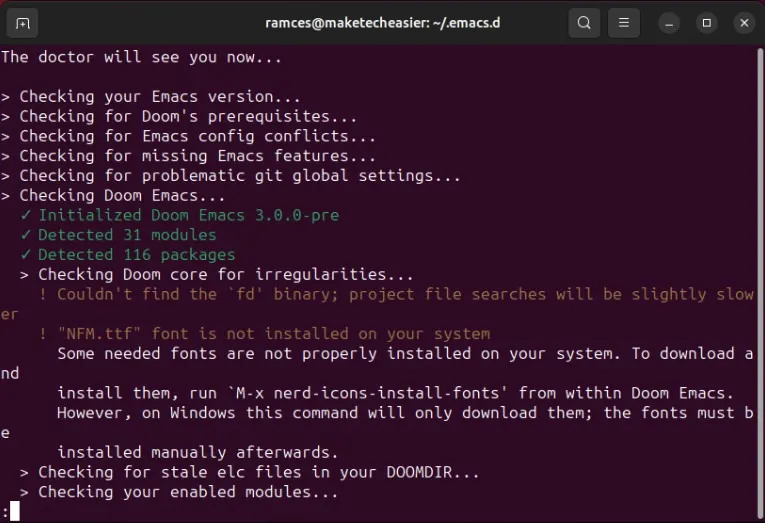
お気に入りのテキスト エディタを使用して、現在のユーザーの「.bash_profile」を開きます。
ファイルの最後に移動し、次のコード行を追加します。
doomこれにより、Doom の bin ディレクトリが含まれるように PATH 変数が更新され、 config フォルダーの外でもユーティリティを実行できるようになります。
現在のユーザーからログアウトして新しい設定を適用し、以下を実行して機能するかどうかをテストします。
Doom Emacs の設定
Doom Emacs では、 150 を超えるモジュールを選択して調整したり有効にしたりできます。これらは基本的な言語サポートから UI の変更まで多岐にわたり、Doom をカスタマイズして独自の個人用コンピューティング環境にすることができます。
開始するには、Doom を開いてSpace+を押しF、次に を押しますP。
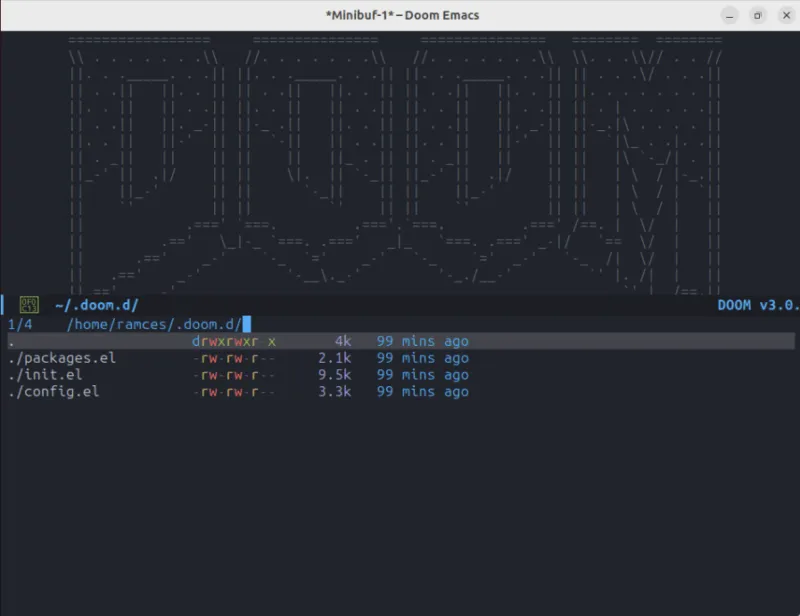
「init.el」ファイルを選択し、 を押しますEnter。

で始まる行が見つかるまでファイルを下にスクロールします(doom!。
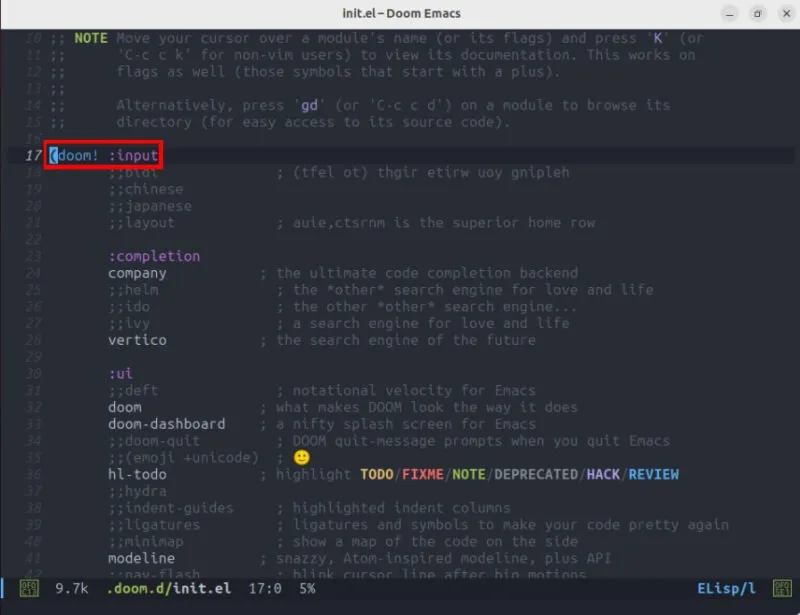
リスト内で好みのモジュールを見つけて、有効にするモジュールの前にある 2 つのセミコロン (;;) を削除します。
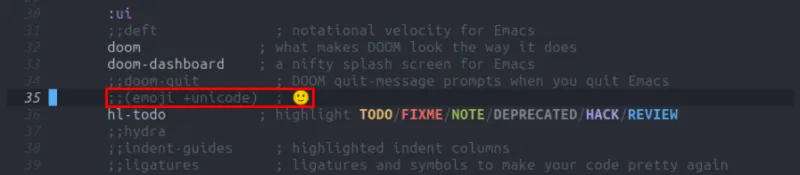
Gentoo のUSE フラグと同様に、これらのDoom モジュールには、セッション中にモジュールがどのように実行されるかを微調整するためにアクティブ化できるフラグを含めることもできます。
フラグを追加するには、モジュール名を括弧で囲み、「+」記号に続いて必要なフラグを入力します。この例では、仕訳サポートを有効にするために組織モジュールに仕訳フラグを追加しました。
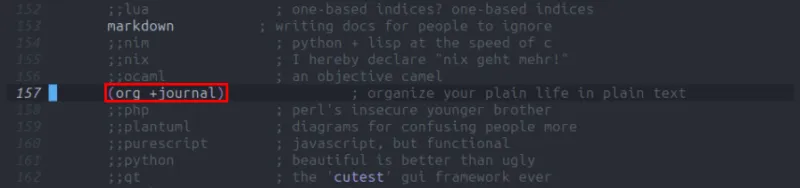
Ctrl+を押してXからCtrl+を押して、C新しい構成ファイルを保存します。
新しいターミナル セッションを開き、次のコマンドを実行して新しいモジュールを Emacs セッションにインストールします。
最後に、Doom Emacs クライアントを開いて、新しいモジュールが適切に動作するかどうかを確認します。
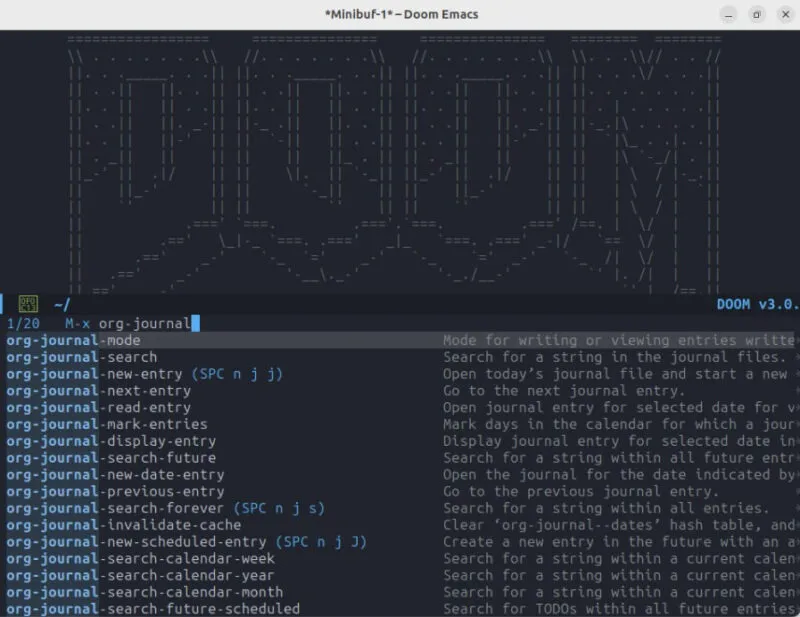
Doom Emacs のインストールは、Emacs のウサギの穴とそのほぼ無限の拡張性の可能性を探る第一歩にすぎません。この強力なテキスト エディタをEMMSを通じて音楽プレーヤーに変えたり、Elfeedで適応性のある RSS リーダーとして使用したりする方法を学びましょう。
画像クレジット: Jay Prajapati、Unsplash 経由。すべての変更とスクリーンショットは Ramces Red によるものです。


コメントを残す